Bloquear aplicaciones en teléfonos Android, ¿es necesario? Si desea asegurarse de que solo usted pueda abrir ciertas aplicaciones o impedir que otras personas “echen un vistazo” al contenido de su teléfono Android, lo que debe hacer es bloquear la aplicación.
Tal vez haya experimentado un incidente en el que su amigo abrió una aplicación privada, como WhatsApp, BBM y similares. Y lo que es peor, leen tus chats sin tu conocimiento.
Por supuesto, esto nos molesta un poco, especialmente lo que leemos es nuestra conversación con el doi. Por ello, a través de este artículo te explicaré cómo bloquear fácilmente aplicaciones en Android.
Cómo bloquear aplicaciones en Android
En este tutorial utilizo la ayuda de la aplicación LOCKit. Antes de que se publicara este artículo, probé otras aplicaciones populares de casilleros, como AppLock de DoMobile y PIN Genie Locker, pero los resultados no fueron satisfactorios.
AppLock no funciona correctamente en mi teléfono Android. Por ejemplo, he bloqueado la aplicación de whatsapp, pero cuando abro la aplicación, mi aplicación de whatsapp se abre inmediatamente sin necesidad de ingresar el patrón/PIN que configuré anteriormente. Para PIN Genie Locker, la configuración es bastante complicada.
Por lo tanto, mi elección recayó en LOCKit porque la configuración es bastante sencilla y la aplicación funciona muy bien. Inmediatamente, aquí se explica cómo bloquear aplicaciones en Android usando LOCKit:
1. Instale la aplicación LOCKit
1. En primer lugar, debe instalar la aplicación a través de la tienda de juegos, puede pasar por el el siguiente enlace o simplemente escriba “lockit” en el campo de búsqueda de Google Playstore. Después de eso, instale la aplicación como de costumbre haciendo clic en Instalar en pc.
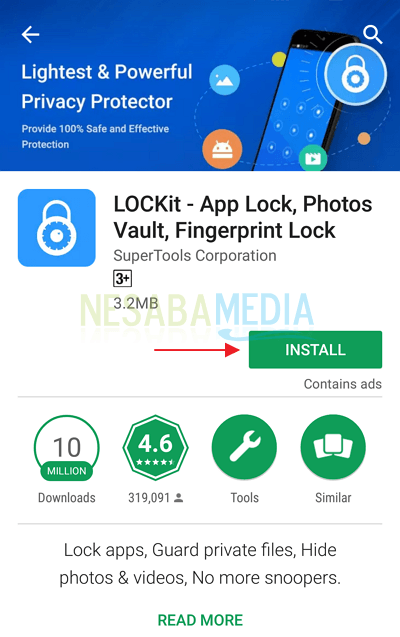
2. Una vez completada la descarga e instalación de la aplicación, abra la aplicación LOCKit.
3. En la pantalla inicial de esta aplicación, se le pide que especifique el patrón de bloqueo o PIN que desea. En este ejemplo, uso un patrón (patrón). Sin embargo, si desea utilizar un PIN (contraseña en forma de números), seleccione Cambiar a PIN. Ingrese el patrón / PIN 2X sí para confirmar.
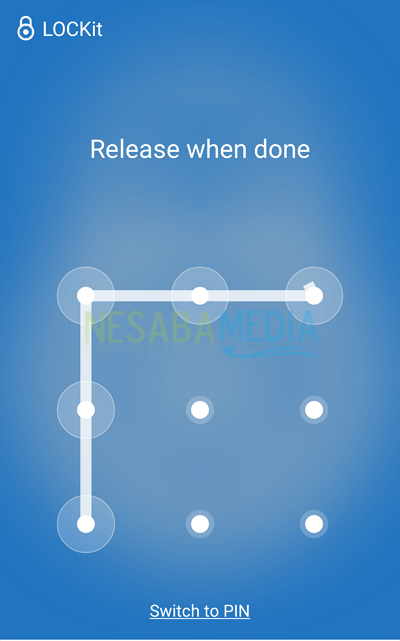
5. A continuación, se nos pide que determinemos la pregunta de seguridad (Pregunta de Seguridad). Entonces, cuando olvide el patrón utilizado para desbloquear la aplicación bloqueada, puede usar esta pregunta de seguridad para restablecer su patrón. Aunque esto es solo opcional (puede omitirlo seleccionando Ignorar) pero aún así le aconsejo que especifique una pregunta de seguridad. Si es así, seleccione HECHO.
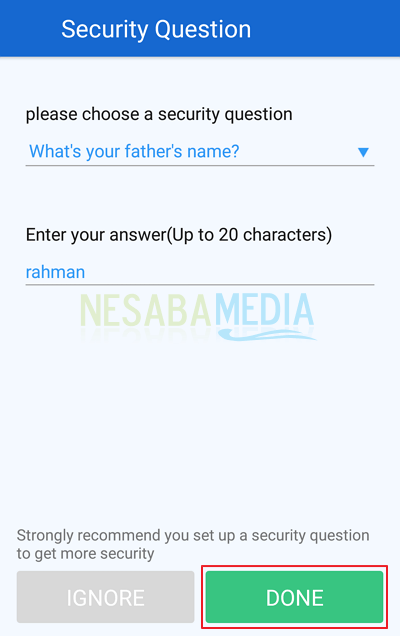
6. LOCKit bloqueará automáticamente las aplicaciones que se consideren importantes y privadas. Adelante, elige PROTEGER. Más tarde puede agregar/eliminar las aplicaciones que desee bloquear.
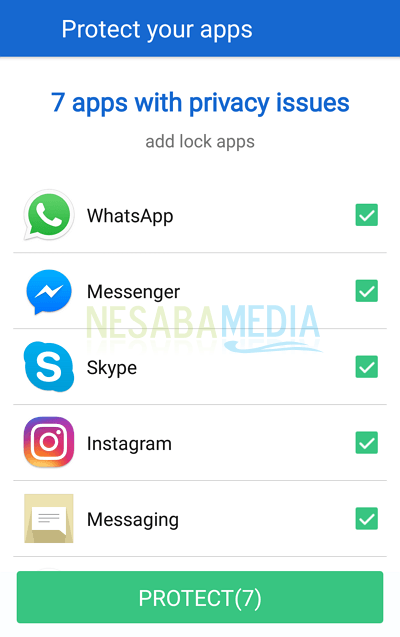
7. Si recibe una notificación como esta, seleccione Disculpe.
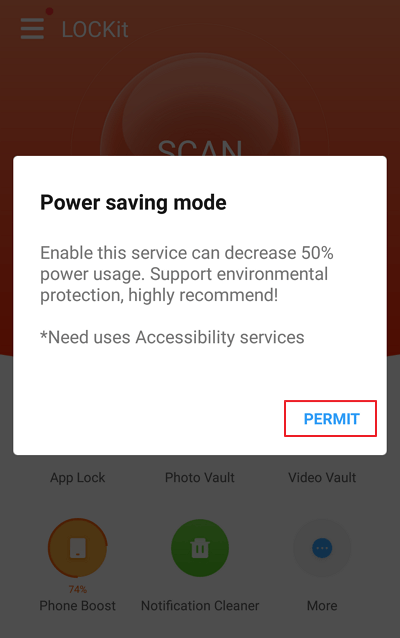
8. En la configuración Accesibilidad, desplácese hacia abajo (en mi teléfono, la posición inferior) y seleccione Ciérralo.
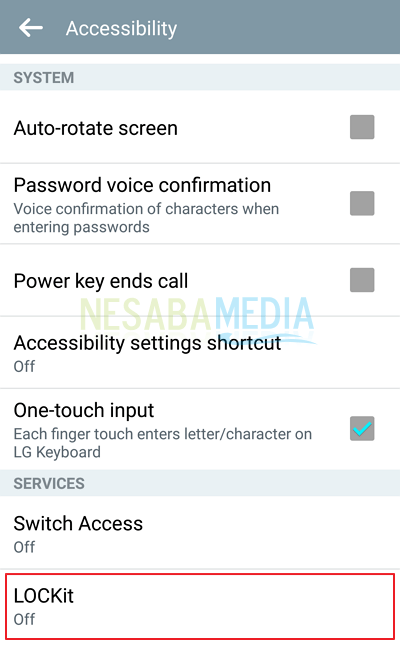
9. Luego haga clic en el botón SOBRE. Si recibe una notificación de advertencia, simplemente selecciónela OK.
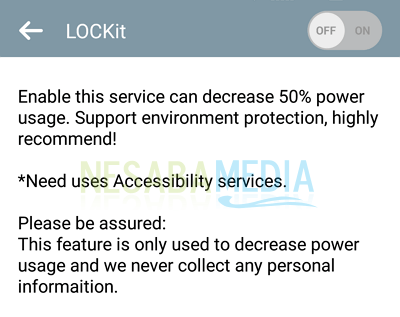
Haga clic en el botón ENCENDIDO
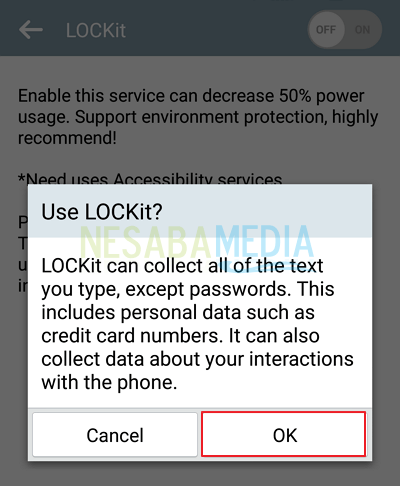
Si hay una notificación, seleccione Aceptar
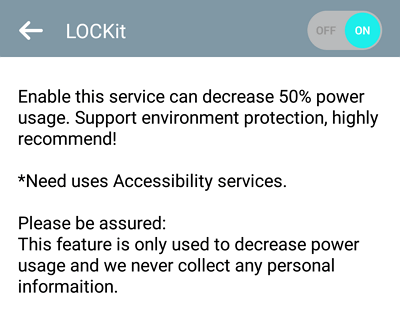
Ya encendido
10. Vuelva a abrir la aplicación LOCKit. Cada vez que abrimos la aplicación LOCKit, se nos pide que ingresemos el patrón que configuramos previamente. Esto se hace para que solo el propietario del teléfono pueda realizar ajustes en la aplicación LOCKit. Para configurar las aplicaciones que desea bloquear, seleccione Bloqueo de aplicación (nada más, porque las demás son solo promociones de aplicaciones).
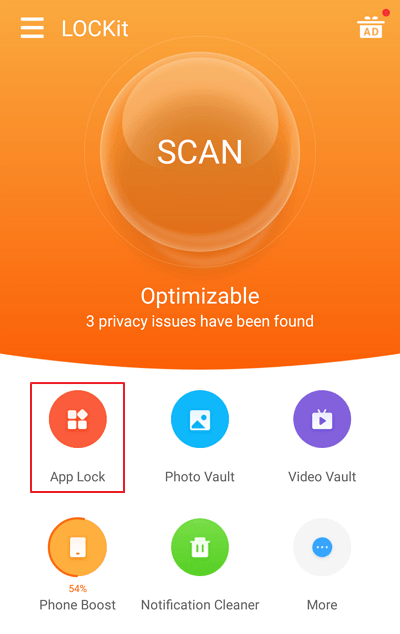
11. En este menú puede elegir qué aplicación desea bloquear. haga clic en el botón candado para bloquear la aplicación (el candado azul indica que la aplicación ha sido bloqueada).
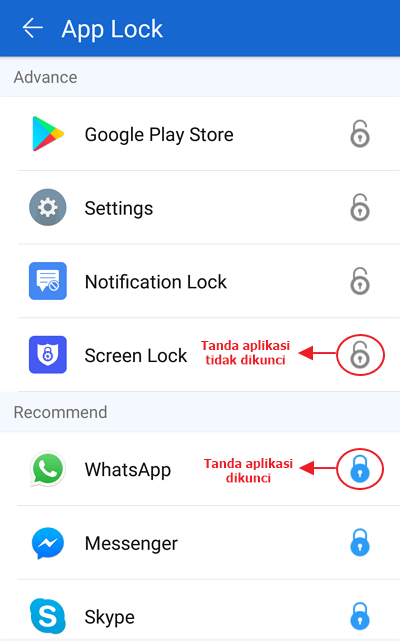
12. Cada vez que alguien abre una aplicación (que ha sido previamente bloqueada), primero debe ingresar el patrón/PIN que le hemos especificado previamente. De esta manera, ya no tienes que tener miedo de que alguien más sea “tonto” con el contenido de los datos/chat de tu celular. A continuación trato de bloquear mi aplicación Whatsapp, la pantalla de bloqueo se ve así:
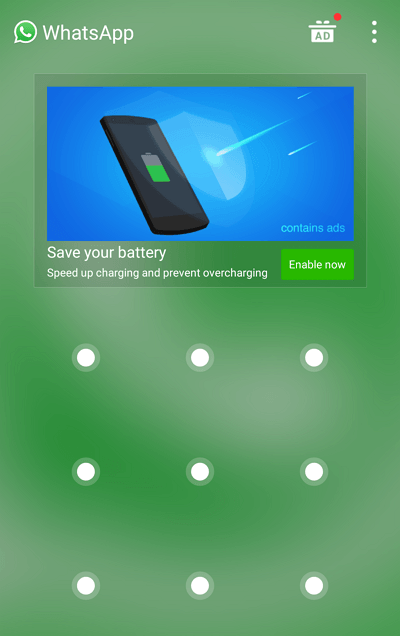
2. Cómo cambiar el patrón/PIN
Si desea cambiar el patrón/PIN porque alguien lo sabe o porque el patrón/PIN es fácil de adivinar, puede configurarlo de la siguiente manera:
1. Abre la aplicación Ciérralo luego seleccione el botón de menú (como lo indica la flecha roja).
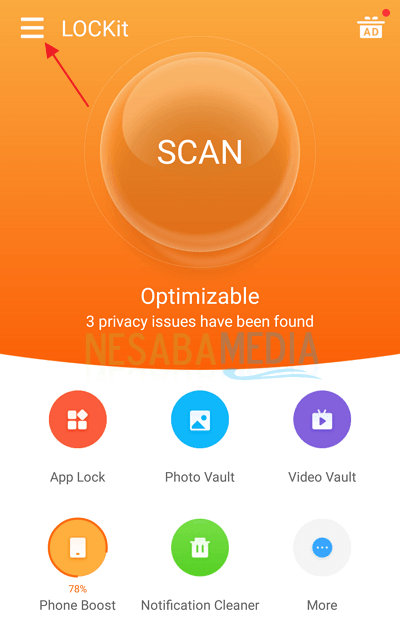
2. Selecciona Ajustes.
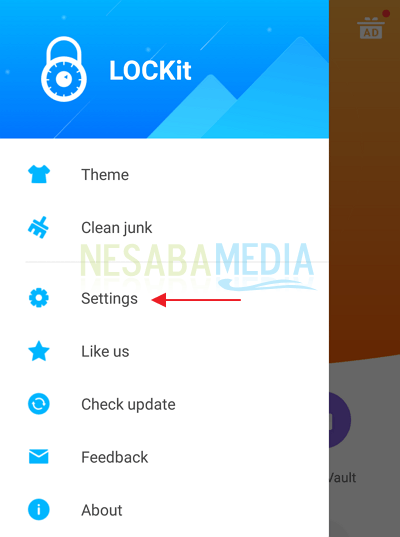
3. Luego seleccione Cambia la contraseña para reemplazar el nuevo patrón. Igual que antes, ingrese el nuevo patrón deseado 2X.
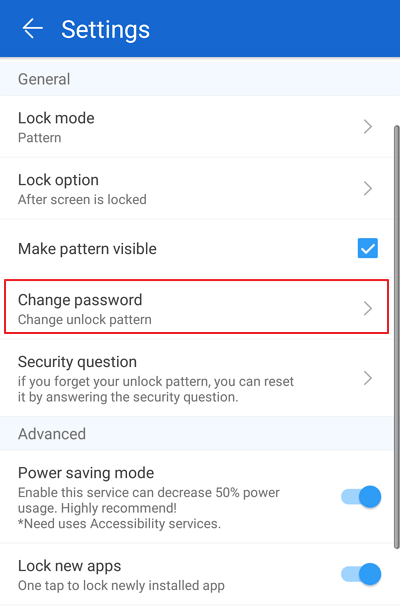
En este menú de Configuración, puede realizar muchas configuraciones, como cambiar el patrón/PIN (cambiar contraseña), cambiar las preguntas de seguridad (pregunta de seguridad), bloquear automáticamente cada nueva aplicación instalada (Bloquear nuevas aplicaciones), etc.
Clausura
Bloquee las aplicaciones que considere importantes, como BBM, Whatsapp, Messenger, Instagram, etc. También asegúrese de bloquear el menú Configuración / configuración del teléfono, Configuración aquí No contenido en la aplicación LOCKit pero en la configuración de su teléfono Android. Para que no cualquiera pueda borrar aplicaciones de su teléfono o realizar otras configuraciones importantes.
Ese es un tutorial sobre cómo bloquear fácilmente aplicaciones en Android, incluso para los legos, les garantizo que pueden hacerlo. Lo he explicado paso a paso con bastante detalle, pero si hay algunos pasos que aún lo confunden, solo pregunte a través del cuadro de comentarios a continuación. Lo responderé lo antes posible si tengo tiempo libre.

